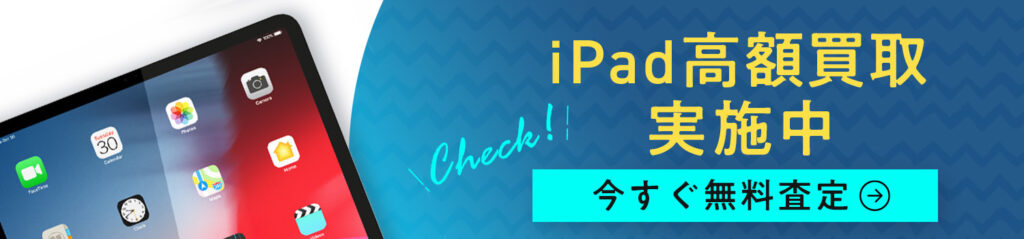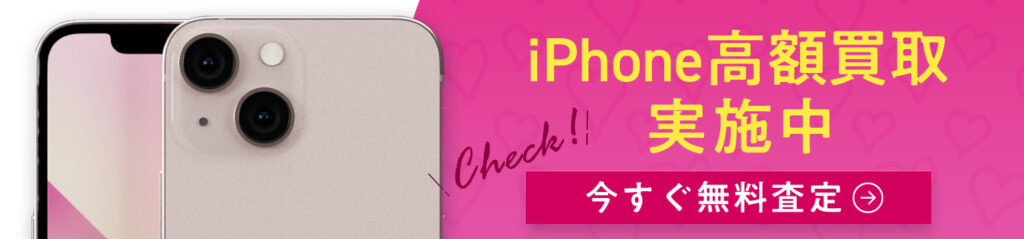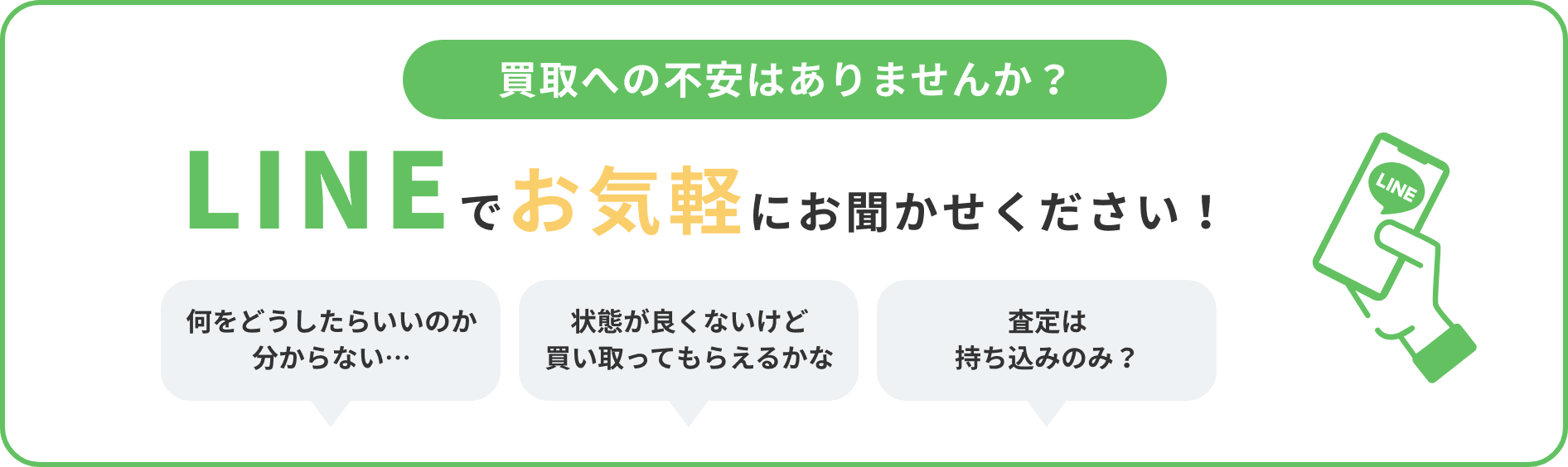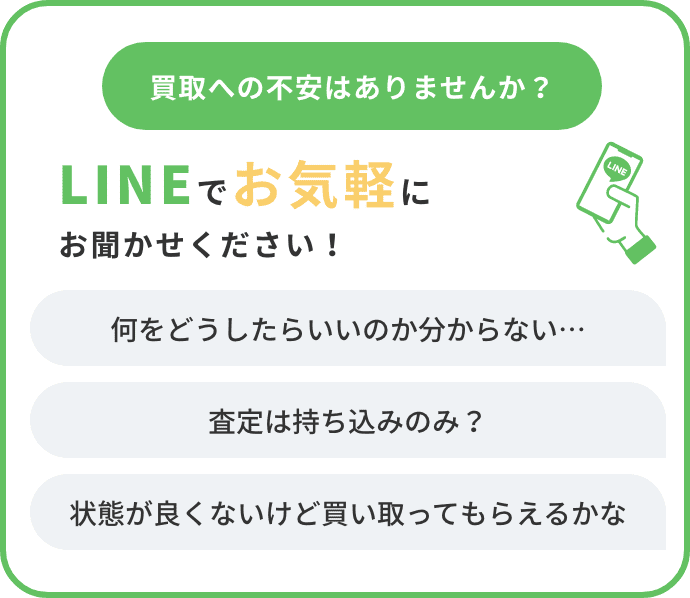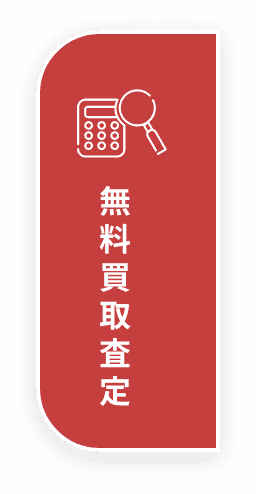iPadは小型のPCとして活用する事も可能!
今やタブレット・スマホは所有していてもPCは所有していない、という方もいると思います。
そこでPCのかわりとしてタブレットを使いたいと考えている方も多くいるのではないかと思います。
エクセルやワード、動画や写真編集、イラストといったクリエイティブ用途はPCが強い印象がありますが、性能の向上やアプリの充実によってタブレットでもある程度快適に操作できる時代になっています。
iPadのためのオススメ周辺機器と対応機種
PCのかわりにタブレットを活用するには機種選び以外にも周辺機器の活用を進めるのがオススメで、特にiPadは性能が高くうまく使うことでノートPCのように使用することが可能ですが、機種によって周辺機器の対応状況が少し変わっている場合があります。
今回は周辺機器の紹介と用途別のセットアップ例についての記事となります。
Apple ペンシル
iPadの周辺機器として一番わかりやすい周辺機器で、イラストでは必須のアイテムとなっています。
鉛筆型のペンデバイスですが、一般的なタッチ用ペンと違い筆圧の検知機能も搭載され文字を手書きする時に自然な形での記入が出来る他、先が細く精度が高いことで誤操作を減らすことができます。
OSやアプリが対応している場合はweb検索やテキスト入力アプリでも手書きした文字で入力することが可能。
注意点としては充電方式と対応機種の違う二機種が2023年現在混在しています。
【ApplePencil 第1世代】(公式サイト)
充電:有線充電式(Lightning端子)
対応機種:iPadAir(3世代) iPad6以降(iPad10を含む) iPad mini(5世代) iPadPro 9.7/10.5/12.9(第二世代まで)
※最新のiPad10においては本体からの充電にアダプターが必要となっています。
【ApplePencil 第2世代】(公式サイト)
充電:無線充電式(iPadに貼り付け充電)
対応機種:iPadAir4以降 iPadmini6以降 iPadPro11インチ(初代)以降 iPad12.9インチ(3世代)以降
※iPadのフレーム側面が局面でない機種(iPad10を除く)が対応となっています。
iPad用のキーボード
iPadはBluetooth接続やUSBコネクターを利用することで無線/有線問わずキーボードの接続が可能です。
単体のキーボードは持ち歩くとかさばり、Bluetooth接続の場合製品によっては接続が不安定である事も多く、また市販のキーボードはWindowsOS向けのものが多く、⌘(Command)キー、オプションキーの印字が無い等、iOSで利用する場合は互換性に少し不便な事もありあます。
そこでPC代わりとしてタブレットを使用したい場合はキーボードケースを是非使用してみて下さい。
文字入力は短文であればタッチでも問題有りませんが、長時間の使用や文字入力ではやはりキーボードの使用がオススメ
iPad向けキーボードケースは二系統ある
Appleの純正キーボードケースでは2つの種類が存在しており、タッチパッド(トラックマウス)搭載の有無が大きな違い。
小型PCとして使うならトラックパッド付きモデルを選ぶのがコンパクトでオススメです。
一部機種にはサードパーティ製でトラックパッド搭載キーボードケースが販売されている場合もあります。
関連リンク:iPadのためのキーボード(Apple公式)
【Magic Keyboard】
トラックパッド搭載型のキーボードケース
対応機種
iPadAir(第4世代以降) iPadPro11インチ(初代以降) iPadPro12.9(第3世代以降)
iPad10(Magic Keyboard Folio)
【Smart Keyboard】
トラックパッドは「非」搭載のキーボードケース
対応機種(smart Keyboard)
iPad9,8,7 iPadAir3 iPadPro 12.9(第2世代まで)
対応機種(smart Keyboard Folio)
iPadAir(第4世代以降) iPadPro11インチ(初代以降) iPadPro12.9(第3世代以降)
※対応機種とタッチパッドの有無には注意しましょう
iPadでもマウスが使える!

実はiPadでもBluetooth接続を初め、USB接続での有線式など一般的なマウスを使う事が可能です。
もちろん、USB接続を行う場合は対応するUSB変換アダプタを利用する他USB増設コネクタを利用する必要があります。
Apple純正の製品としてはMagic Mouseが存在します。
【Magic Mouse】(公式サイト)
Apple純正の無線接続マウス。
スクロールホイールの代わりに背面にタッチ(ジェスチャー)操作機能があります。
対応機種
iPadだけでも幅広い機種に対応しています。
iPad(5世代以降)、iPadAir(第2世代以降),iPadmini(第4世代以降)、iPadPro(全ての)
他:USB接続コネクタ等
USB-C対応Lan接続アダプタ
Wi−Fiで利用することがほとんどかもしれませんが、iPadやMacは有線でネットワーク接続することも可能です。
無線では速度や安定性などの問題からネット接続が途切れる事もありますが、有線で接続することで改善可能な場合があります。
マルチポートアダプター(増設USB)】
通常iPadはUSB-C端子が一つですが、アダプタを介して各種接続端子の同時利用や充電しながらの機器接続が可能となります。
荷物が増えてしまうので、iPadを定位置で使用することが多い場合によりオススメです。
用途別オススメセット

実際にiPadで行う作業や運用に向けた機種と周辺機器のセットについてオススメの組み合わせを考えてみました。
機種選びや対応周辺機器、アプリ選びの悩みを省く即選即決セットアップリストです。
事務(エクセル)
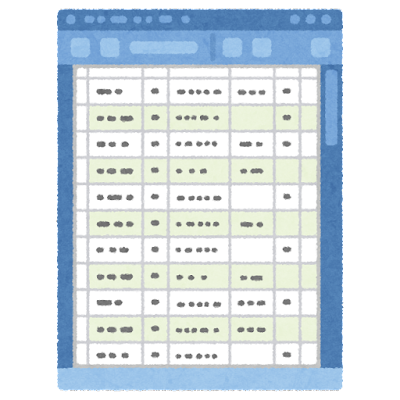
機種:iPad10
周辺機器:Magic Keyboard
アプリ:Microsoft EXCEL、もしくはGooGleスプレッドシート
画面サイズと価格のバランスがよい無印iPadがオススメ。
大規模なExcelファイルでない場合はスペック面でも大きな問題は有りません。
MicrosoftEXCELはiOS版も販売されている他、iOSでもExcelファイルは互換があり開くことが可能です。
iPad10はタッチパッド搭載のキーボードケースにも対応しています。
大きい画面のほうが使いやすいという場合は12.9インチのiPadProが選択肢になりますが、その場合は価格面からパソコンも視野に入りそうです。
イラスト

機種:iPadAir(4以降),もしくはiPadPro(2020以降)
周辺機器:ApplePencil2
イラストアプリ:Adobe Photoshop、Procreate、clip studio(PC併用の場合)
イラストにはやはりApplePencilの利用がオススメ。
しかしApplePencil第1世代は充電方式の点や持ち運びから使い勝手が悪いため第2世代と対応機種をオススメします。
機種はコストパフォーマンスの観点ではAir4がオススメですが、12.9インチのサイズが必要な場合は2020年以降のiPadProがオススメといえます。
イラストアプリはiPadで作業が完結する場合は操作画面がiPad向けに設計された、Procreateがオススメです。
PCとクラウドを介してデータを共有する場合は月額制になりますがPhotoshopやclip studioもメジャーなアプリであり、悪くない選択です。
写真・動画編集

機種:iPadPro(M1/M2搭載モデル)、iPadAir5
周辺機器:smart Keyboard+Mouse
動画アプリ:【Adobe Premier Rush】 【DaVinchi Resolve】 【Final Cut Pro】
写真アプリ:【Adobe Lightroom】
動画編集の場合、細かい字幕入力やタイムライン操作、アイテムの移動があり、キーボードやマウスがあると快適です。
動画ソフトは要求されるスペックも大きくなるため、iPadProシリーズ等、Appleシリコン搭載の機種を選ぶと快適です。
iPadProに対して廉価モデルであるAirシリーズでもiPadAir5はM1を搭載しています。
アプリについてはPC向け動画編集ソフトで有名な物のiPad版がオススメ。
ノウハウが共用し易く将来的にPC版を使う時にもメリットがあります。
番外編:PCのサブモニタとして【Sidecar機能】
iPadは単体で活用する他、PCと同時に活用する方法もあります。
Sidecar機能を利用するとMacのサブモニターとしてiPadを利用することが可能になります。
iPad側に接続されているキーボードやApplePencilを利用する操作も可能となっています。
関連記事:iPad を Mac の 2 台目のディスプレイとして使う(Apple公式)
Sidecar利用要件
機種:MacBook (MacOS:Catalina以降)
MacBook Pro(2016年以降のモデル)
MacBook Air(2018年以降)
MacBook(2016年以降)
※iMacやMacminiについては割愛しています。詳しくは(公式サイト)
機種:iPad (iPadOS:13以降)
iPadPro(全てのモデル)
iPad(第6世代以降)
iPadmini(第5世代以降)
iPadAir(第3世代以降)
ちなみに、WindwsPCでもiPadをサブモニタとして使用することは可能です。
専用のアプリを利用する他、Luna Displayのような接続用アダプタを利用する事で有線のほか無線でも利用ができます。
関連リンク:WindowsPCとiPadを接続するLuna Display
買取情報
最初はコストパフォーマンスの良い機種から使い始めると良いかと思います。
そして性能やサイズに不満や不便を感じ始めたら買い替え等を検討するとよいかと思いますが、その際には当店の様な買い取り店などを利用することで少ない差額でより上位の機種へ以降することも可能です!
iPadAir4 Wi-Fi
64GB 【美品】〜52,000円 【使用感あり】〜49,000円
256GB 【美品】〜64,000円【使用感あり】〜61,000円
iPad9 Wi-Fi
64GB 【美品】〜30,000円 【使用感あり】〜27,000円
256GB 【美品】〜51,000円 【使用感あり】〜48,000円
iPadPro11(2021)Wi-Fi
128GB 【美品】〜74,000円 【使用感あり】〜69,000円
256GB【美品】〜79,000円 【使用感あり】〜69,000円